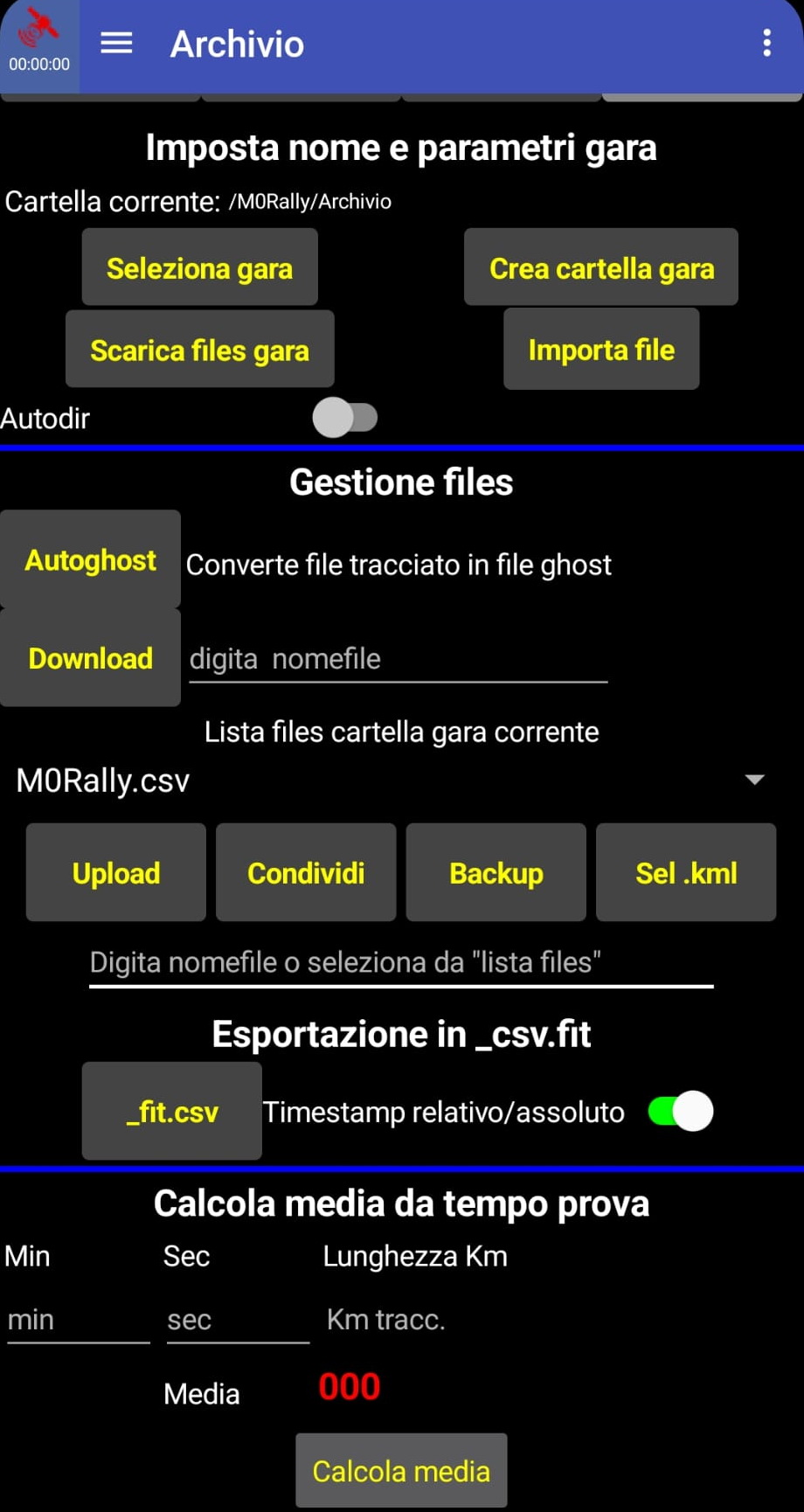 #Strumenti: Pagina utilità dell'app
#Strumenti: Pagina utilità dell'app
- IMPOSTA PARAMETRI RALLY Con questa sezione è possibile creare, o richiamare le cartelle, corrispondenti alla gara in uso, o scricaricare all'interno dell cartelle i file .kml dei percorsi GPS. Ogni cartella corrisponde convenzionalmente al nome del Rally in corso.
Attraverso il sistema di cartelle (directory) è quindi possibile avere nell'app una raccolta simultanea dei dati PS settori ecc. relativi a più rally. Convenzionalmente ogni cartella rally si trova all'interno della cartella dati dell'app principale che si trova sullo smartphone, nomalmente in storage/emulated/0/Android/data/com.gesdotstar.M0Rally/files/M0Rally/cartellanomegara/files.kml
- Cliccando sul pulsante "Crea cartella" è possibile creare una nuova cartella relativa ad un nuovo rally (non usare spazi o caratteri speciali)
- Dopodichè cliccare su "Seleziona rally" , si aprirà una finestra con elenco di tutti le cartelle rally presenti sul proprio smartphone, cliccare sul rally che si vuol rendere attivo.
Si vedrà apparire sulla riga accanto alla scritta "Cartella rally Corrente" il rally selezionato.
Sempre in questa sezione è disponibile il tasto "Download rally". utilizzando questo tasto è possibile scaricare da web direttamente nella cartella selezionata del rally in uso (oppure in una nuova cartella che si auto crea con il nome del rally se è attivato lo switch "autodir")
i file .kml delle PS messi a disposizione sui server di M0Rally App. tali file saranno poi richiamabili e visualizzabili sulla mappa (attivare spunta su visualizzazione settore "Sett") all'interno dell'app. (pulsante "LSet" in modalità Rally). IMPORTANTE per garantire la compatibilità non usare mi spazi nei nomi dei rally esempio Rally_Ciocco_2019 e non Rally Ciocco 2019.
A partire dalla versione 530 se sul server è disponibile il file .zip relativo alla gara che si vuole scaricare, basterà scaricare quello in quanto già contiene tutti i tracciati e le immagini relative.
Sempre da questo versione cliccando sulle icone (in modalità mappa) di inizio o fine prova, verrà visualizzata l'immagine (se disponibile) del luogo per meglio capire dove si trova il punto .
ATTENZIONE ! Nota importante. A causa delle restrizioni sull'uso delle cartelle introdotto da Google con le versioni di Android >10, a partire dalla versione Rl 518 di M0RAllyApp la vecchia cartella principale non è più in /storage/emulated/0/M0Rally/ ma nella cartella base di sistema dell'APP normalmente /storage/emulated/0/Android/data/com.gesdotstar.M0Rally/files/M0Rally/ coem già detto. Similmente la funzione Backup utile per copiare i dati in una posizione raggiungibile dai vari filemanager (si trova nella schermata strumenti) copia la directory M0Rally e tutte le relative sottocartelle con i dati delle varie gare nella nuova cartella di sistema /storage/emulated/0/Download/M0Rally
Dalla versione Rl 592 è presente nel menu' strumenti il pulsante "Importa files" con il qula si può importare nell'app files stracciato .kml o .log precedententemente salvati con il Backup oppure creati esternamente (ad esempio con google map). I files da importare devono essere sempre nella cartella ./download/M0Rally/cartellanomegara/files.kml Si può importare un file alla volta. Se la caratella gara non è stata ancora creata nell'app la procedura di importazione la creerà in automatico, quindi per esempio un file in
./downlaod/M0Rally/cartellanomegara/files.kml
verrà importato in
/storage/emulated/0/Android/data/com.gesdotstar.M0Rally/files/M0Rally/cartellanomegara/files.kml
- GESTIONE FILES Funzioni specifiche per corse in salita ma usabili anche come confronto per la progressione in pista ecc. ecc.
Autoghost: E' possibile trasformare un tracciato registrato (ad esempio di una prova in salita) in un tracciato "ghost" che il sistema utilizzerà nella salita successiva (vedi help sezione "modalità Ghost")
Invia: Invia sui server M0Rallyapp il tracciato registrato. Viene restituito un codice (visibile automaticamente a fine upload nel campo "ricevi") con il quale si può scaricare il tracciato sull'app installata da altro concorrente che la vedrà come "Ghost". In tal modo è possibile ad esempio misurare la propria performance confrontandola con quella di un altro. Ricevi: Inserendo nel campo e cliccando poi su ricevi il nome-file (codice) comunicato è possibile scaricare un "ghost" di altro concorrente (o il proprio salvato in precedenza)
Dalla versione beta 3.0 Rl 428 è possibile selezionare non solo il file tracciato base ma anche uno qualsiasi dei file nella cartella gara corrente, mediante la lista a discesa.
- ESPORTAZIONE in .FIT Dalla versione beta 3.0 Rl 437 è possibile esportare uno qualsiasi dei file .leg o punto.csv presenti nella cartelle gara corrente nel metaformato _fit.csv per utilizzo con il programma Garmin Virb (c) al fine di creare video con sovraimpressione dei dati gara. Una volta scaricato il file la procedura in dettaglio per trasformare il file binario .fit definitivo è spiegata QUI dove si possono trovare anche i link ai files necessari. In fase di esportazione è possibile specificare il tipo di timestamp (orario) voluto se assoluto, corrispondete cioè all'ora reale di registrazione della traccia, oppure relativo cioè con il primo punto corrispondente al tempo 0 ed incrementi di un secondo. Il file viene salvato nella cartella gara in uso.
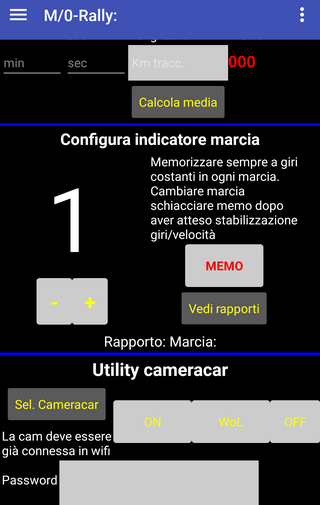
- CALCOLA MEDIA DA TEMPO PROVA Inserendo il tempo e la lunghezza in km viene calcolata la media tenuta.
- CONFIGURA INDICATORE MARCIA: Inizializzazione sistema di visualizzazione marcia inserita (richiede OBD)
Dopo aver configurato il dispositivo BT OBD, e dopo essersi assicurati che i giri e velocità siano correttamente indicati (pagina HUD) E' possibile configurare i valori. Una volta configurati essi verranno memorizzati ed usati automaticamente ad ogni riavvio. Seguire le indicazioni mostrate sulla schermata. Premere su "memo" per memorizzare la marcia.
Dopo ogni memorizzazione vien mostrato il rapporto del cambio e la marci inserita. Il sistema passa automaticamente poi alla marcia successiva ed attende la memorizzazione. Si consiglia di effettuare la memorizzazione sempre allo stesso numero di giri dopo aver atteso che la velocità si sia stabilizzata.
In caso si debba ripetere la memorizzazione di una marcia (ad esempio perché il sistema la riconosce in maniera poco precisa) con i pulsanti + e - si può selezionare la marcia che si vuol rimemorizzare, (in vettura si deve essere ovviamente in quella marcia) e schiacciare "memo".
Dopo aver fatto la procedura di inizializzaione di tutte le marce sarà necessario impostare il sistema per utilizzare questa nuova configurazione. Si dovrà quindi spuntare nel menù configurazione la voce "Marcia int"
- UTILITY CAMERCAR - In fase di preparazione.